Použijte tento postup k přidán mřížek s í 9 světly prérie nebo 12 světly prérie do stylu dveří, který obsahuje sklo.
Mřížky přidáte úpravou vlastností zobrazení stylu dveří pro reprezentaci zobrazení, jako je Model nebo Pohled, kde se mají mřížky objevit. Můžete přidat mřížky do reprezentací zobrazení individuálně. Můžete rovněž přidat mřížky do jedné reprezentace zobrazení a použít je pro všechny reprezentace zobrazení tohoto stylu dveří. Přidáváte blok mřížek do komponent skla stylu dveří ve vlastnostech zobrazení. Každý blok mřížek se stane komponentou zobrazení stylu dveří.
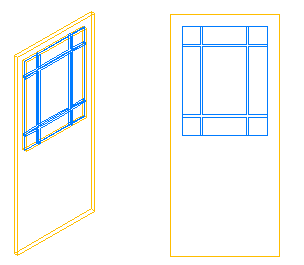
Obdélníkové mřížky skla dveří s 9 světly prérie
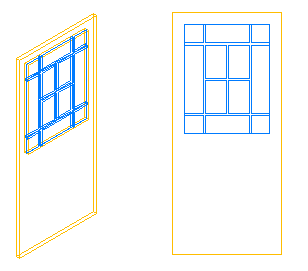
Obdélníkové mřížky skla dveří s 12 světly prérie
- Klikněte na

 .
. 
- Rozbalte položku Architektonické objekty
 Styly dveří. Poznámka: Případně můžete vybrat dveře ve výkresu a kliknout na
Styly dveří. Poznámka: Případně můžete vybrat dveře ve výkresu a kliknout na

 .
. 
- Vyberte styl, který chcete upravit, a klikněte na kartu Vlastnosti zobrazení. Poznámka: Styl dveří musí obsahovat sklo, aby v něm bylo možno umístit mřížky.
- Vyberte reprezentaci zobrazení, ve které se mají zobrazit změny, a klikněte na příkaz Přepsat styl.
- Pokud je to nutné, klikněte na

 kartu Mřížky.
kartu Mřížky. - Klikněte na tlačítko Přidat.
- Zadejte název pro blok mřížek.
- Pokud styl dveří obsahuje více komponent skla, zadejte, zda chcete použít mřížky pro všechna skla nebo pro jedno sklo.
Chcete-li… Pak... přidat mřížky do všech komponent skla v části Komponenta skla vyberte možnost Všechny. použít mřížky pro individuální komponentu skla v části Komponenta skla vyberte možnost jedna a zadejte číslo indexu. Světlům jsou přiřazovány indexy proti směru hodinových ručiček, počínaje od levého spodního rohu. 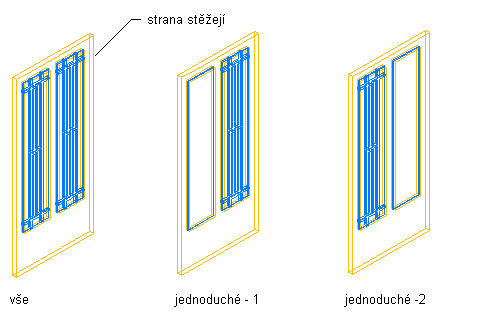
Mřížky použité pro všechny nebo jednu komponentu skla
- Zadejte hodnotu pro šířku a hloubku všech mřížek.
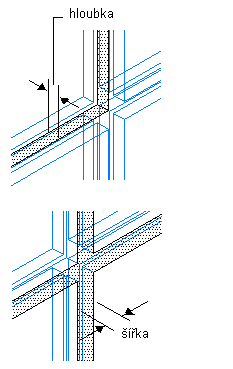
Zadání šířky a hloubky mřížky
- Začistěte všechny průsečíky mřížek:
Chcete-li… Pak… převést průsečíky mřížky na rohy pro Mřížka zvolte možnost Začistit styky. převést všechny mřížky na jedno těleso se začištěnými spoji pro Mřížka zvolte možnost Převést na těleso. 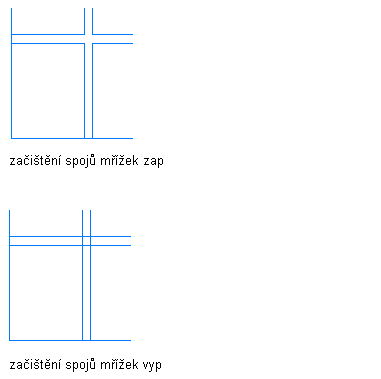
Zadání začistit spoje mřížky
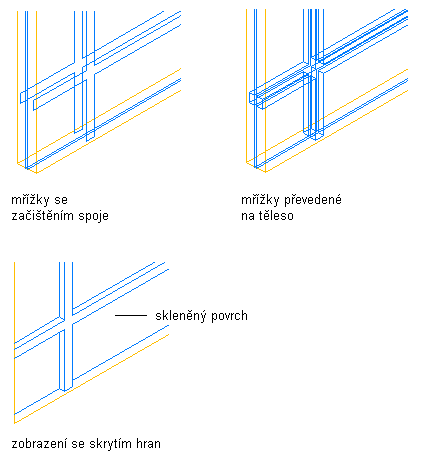
Převedení mřížek na těleso
- V části světla vyberte vzor:
Chcete-li… Pak... použít vzor s devíti světly prérie vyberte v poli Vzor možnost Prérie – 9 světel. použít vzor s dvanácti světly prérie vyberte v poli Vzor možnost Prérie – 12 světel. - Zadejte hodnotu pro položku odsazení hrany X pro specifikaci horizontální vzdálenosti mřížek od hran skla.
- Zadejte hodnotu pro položku odsazení hrany Y pro specifikaci horizontální vzdálenosti mřížek od hran skla.
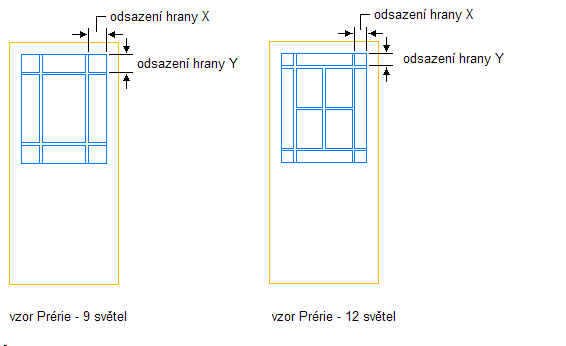
Zadání odsazení hrany X a Y
- Klikněte na tlačítko OK.
- Přidejte další mřížky:
Chcete-li… Pak... přidat mřížky k jiné komponentě skla ve stylu dveří zopakujte tento postup od kroku 6. přidat mřížky do jiné reprezentace zobrazení klikněte na tlačítko OK a zopakujte tento postup od kroku 4. přidat mřížky ke všem reprezentacím zobrazení vybraného stylu dveří zvolte možnost Automaticky použít na ostatní reprezentace zobrazení a přepsání objektů. - Když ukončíte přidání mřížek do stylu dveří, klikněte třikrát na tlačítko OK.
Po přidání bloku mřížek do stylu dveří můžete přiřadit materiál, jako dřevěný rám, a zadat vlastnosti zobrazení, jako je barva a typ čáry.